黑鯊系統(tǒng)一鍵增量備份還原的圖文教程
 2019/07/31
2019/07/31
 1846
1846
重裝系統(tǒng),對于大家來說是并不陌生的。而很多用戶在遇到一些系統(tǒng)問題后,也習慣通過系統(tǒng)重裝的方式來解決問題,這樣也挺麻煩的,也比較耗時間,而且重裝系統(tǒng)后,之前安裝的軟件與一些系統(tǒng)的設(shè)置都被清空重置了。其實我們可以通過系統(tǒng)備份還原的方式來進行系統(tǒng)的恢復,一鍵就能輕松搞定,也比較省時間,相信很多用戶還不太會,那就隨黑鯊小編一起來學習一下吧!
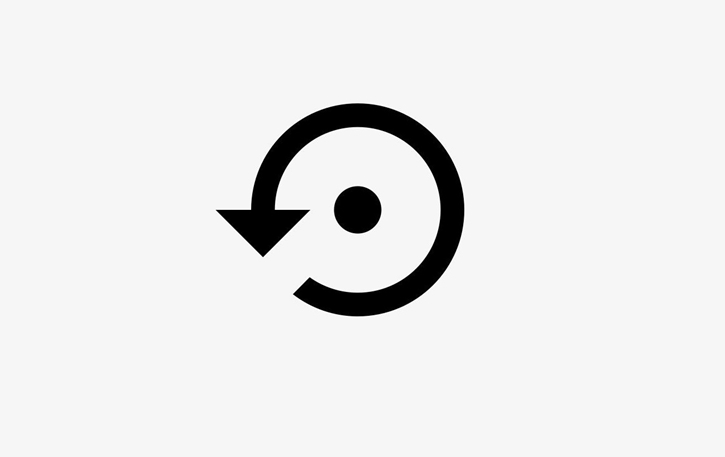
黑鯊增量備份還原的具體步驟:
1、打開黑鯊裝機大師,點擊主菜單【備份/還原】下的“系統(tǒng)備份和還原”選項;
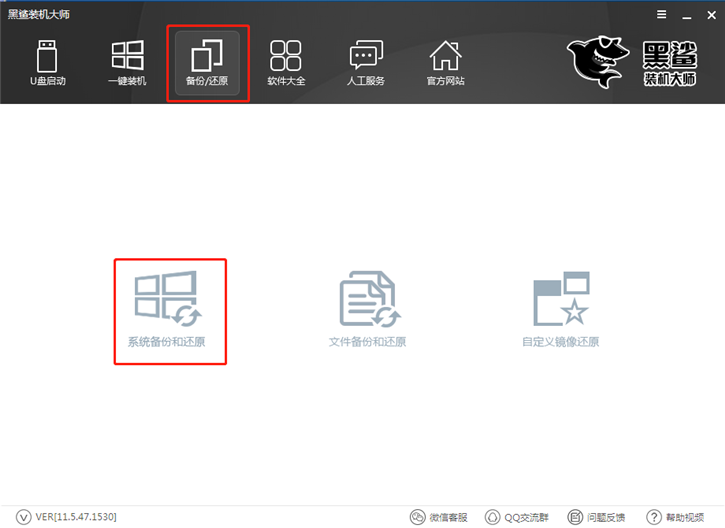
2、在系統(tǒng)備份與還原窗口,點擊“系統(tǒng)增量備份”按鈕;
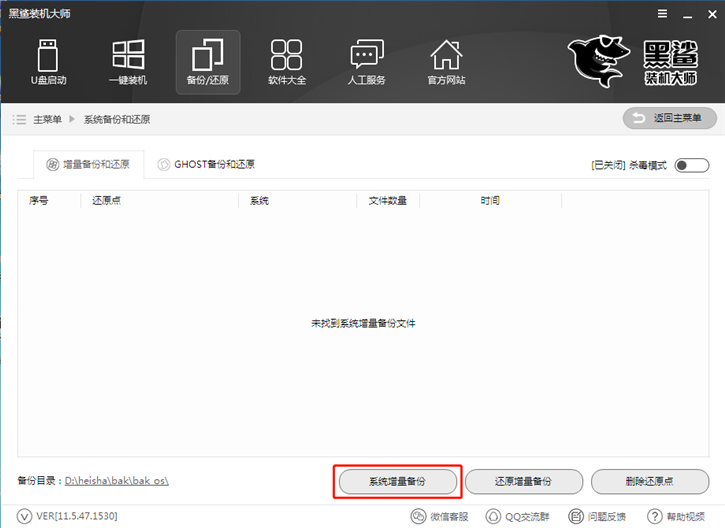
3、在彈出的參數(shù)設(shè)置窗口,輸入備注,然后點擊“設(shè)置”即可;
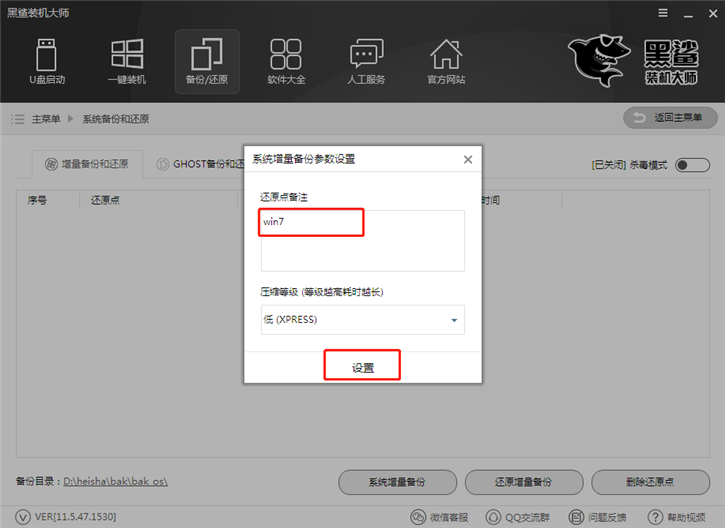
4、接下來會進行系統(tǒng)備份的過程,需要耐心等待一段時間;
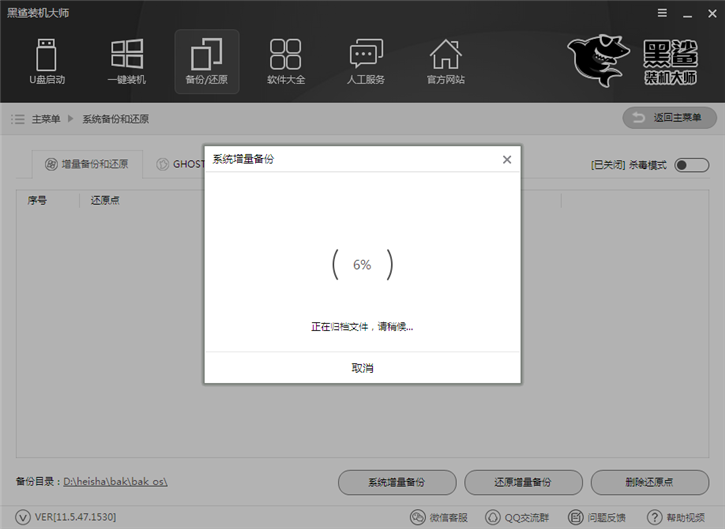
5、備份完畢后,會在備份列表中顯示詳細的備份信息;
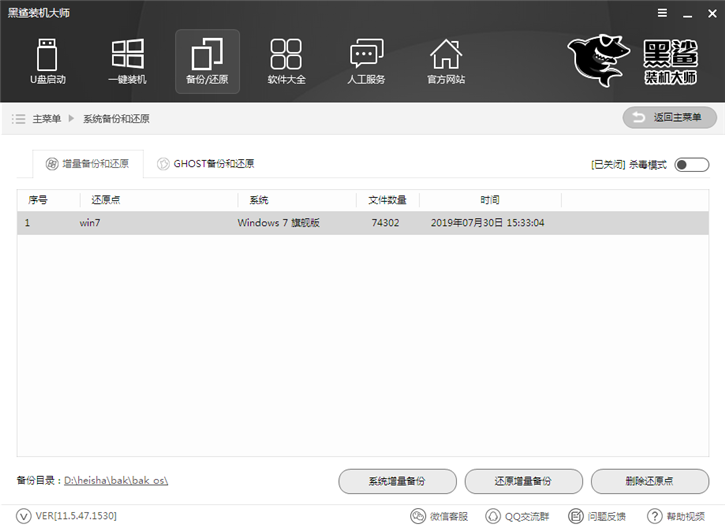
6、接下來開始還原系統(tǒng),選擇需要還原的目標系統(tǒng),然后點擊“還原增量備份”,在彈出的詢問窗口中,點擊“確定”即可;
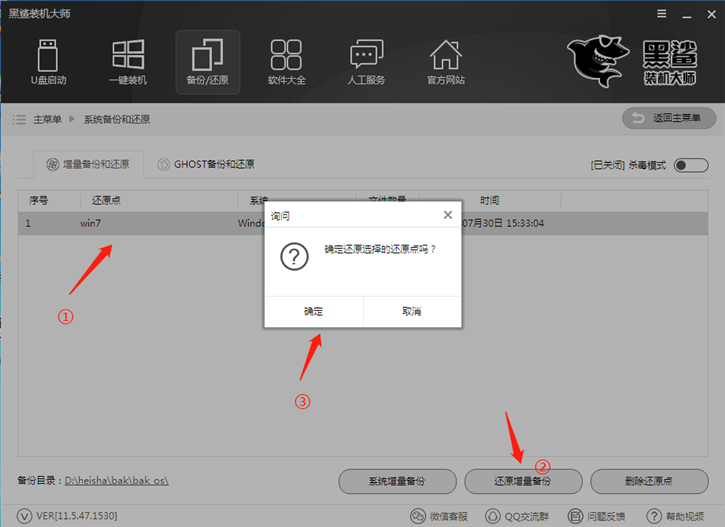
7、接下來開始執(zhí)行還原系統(tǒng)的環(huán)境配置過程,需要等待一段時間;
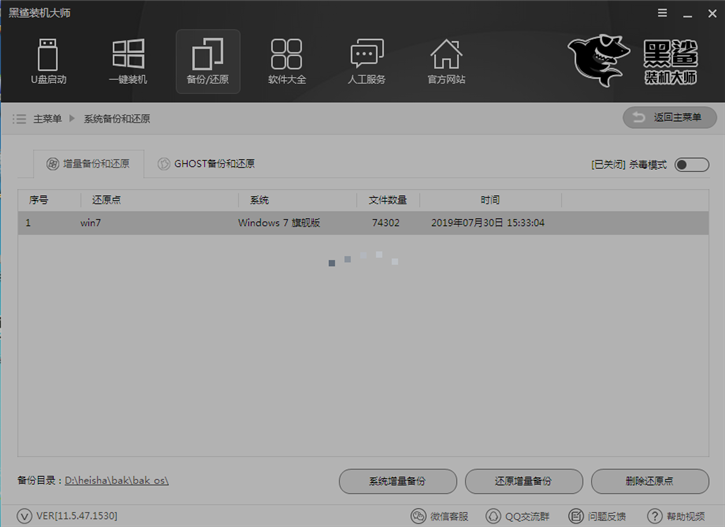
8、環(huán)境配置完畢后,會彈出提醒框,我們只需點擊“立即重啟”即可;
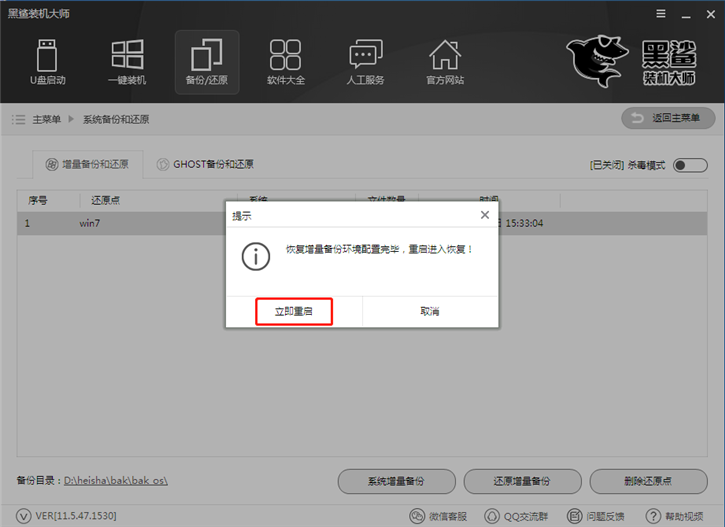
9、重啟后,來到windows啟動管理器,默認會進入黑鯊增量備份恢復模式,這里我們直接回車確認;
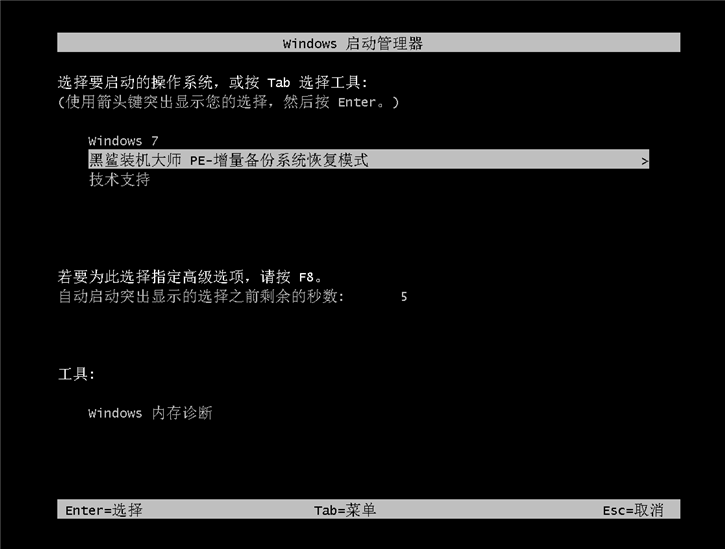
10、接下來會自動彈出還原系統(tǒng)的窗口,我們只需等待系統(tǒng)還原進度走完即可;
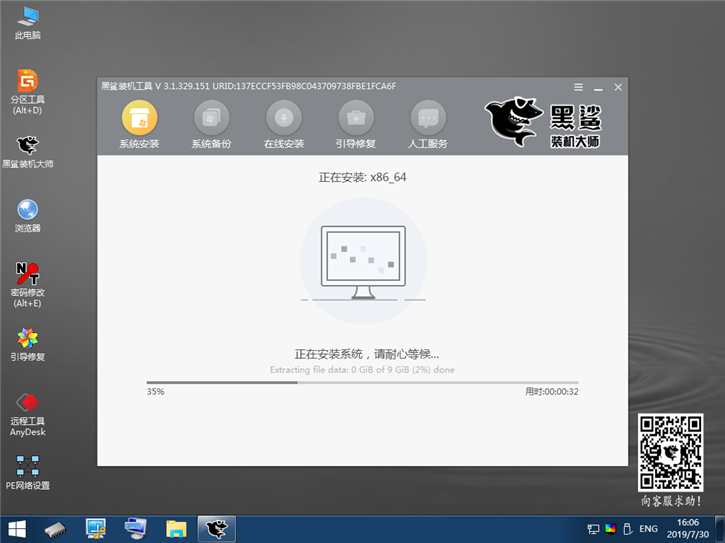
11、系統(tǒng)還原完畢后,無需系統(tǒng)部署的過程,直接就可以進入還原后的系統(tǒng)。
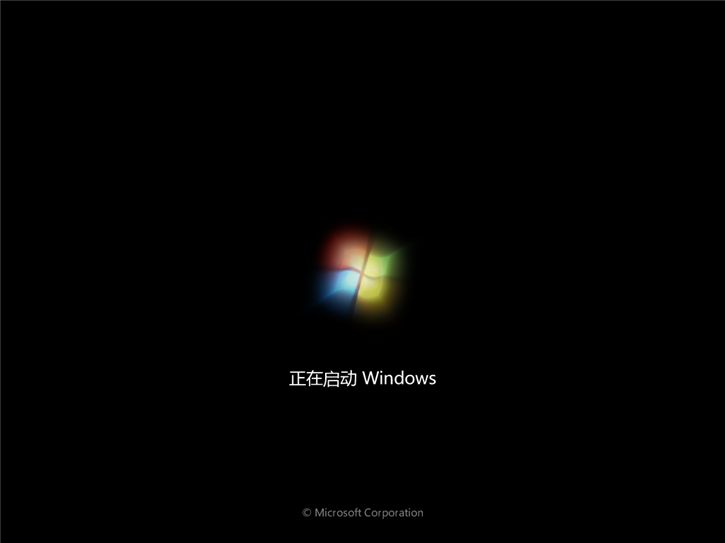

好了,以上就是小編為大家?guī)淼暮邗徬到y(tǒng)一鍵增量備份還原的圖文教程。如果你也覺得重裝系統(tǒng)比較麻煩的話,那么只需通過黑鯊裝機大師的增量備份還原功能,即可順利實現(xiàn)系統(tǒng)恢復啦!
上一篇: Win7局域網(wǎng)如何設(shè)置不用密碼就能訪問共享文件 下一篇: 華碩vm590l筆記本如何使用U盤安裝系統(tǒng)win8
